Товары в Веб-кабинете легко создаются путем добавления. Но вы также можете импортировать их через CSV файл.
Чтобы импортировать товары просто и быстро, необходимо правильно подготовить таблицу. Вы можете скачать шаблон таблицы, но лучший способ - создать образцы товаров в «Cписке товаров», затем экспортировать их в CSV файл и добавить остальные товары по аналогии в таблицу.
Начните с добавления нескольких образцов товаров в Веб-кабинете. Откройте «Список товаров».
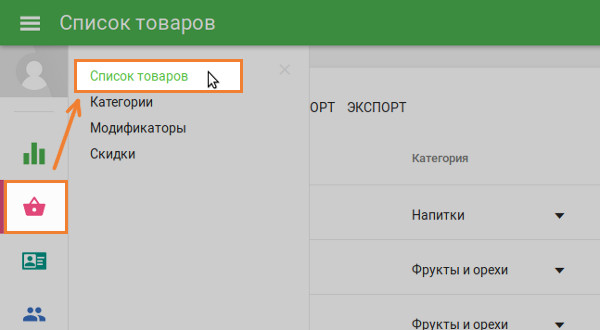
Добавьте те виды товаров, которые вы собираетесь использовать в своем магазине: составные товары, товары с вариантами или обычные товары. Заполните параметры, которые вы собираетесь использовать с вашими товарами: вести учет остатков, остаток, уведомление о низких остатках, цена, себестоимость и т. д.
Создайте категории товаров, модификаторы и налоги и примените их к своим товарам. Если у вас есть несколько заведений, не забудьте добавить эти заведения в веб-кабинете и установить доступность товара для каждого заведения.
Когда у вас есть образцы товаров, вы можете экспортировать их. Нажмите на кнопку «Экспорт».
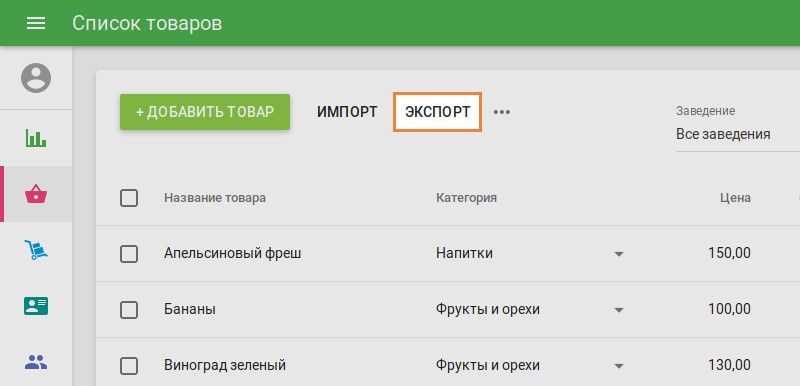
Откройте CSV-файл (лучше всего открывать его через Google Таблицы, но вы также можете использовать другие инструменты). Вы увидите таблицу с товарами-образцами. Их можно использовать для добавления других товаров, которые планируется импортировать. При заполнении полей новых товаров следуйте примеру товаров-образцов.
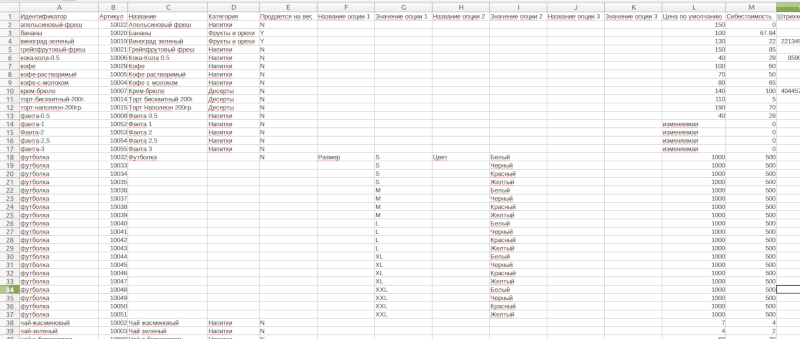
Примечание: формат CSV файла (Сomma-Separated Values - значения, разделенные запятыми) таков, что поля отделяются друг от друга запятыми, поэтому избегайте запятых в ваших данных.
Для полей с денежными значениями, например «Цена» и «Себестоимость» используйте только числа без символов валюты. Десятичным разделителем должна быть точка.
Особенности различных видов товаров
Существуют определенные особенности, на которые нужно обратить внимание при добавлении данных для каждого вида товаров: обычных товаров, составных товаров, товаров с вариантами и при наличии нескольких заведений.
Обычные товары
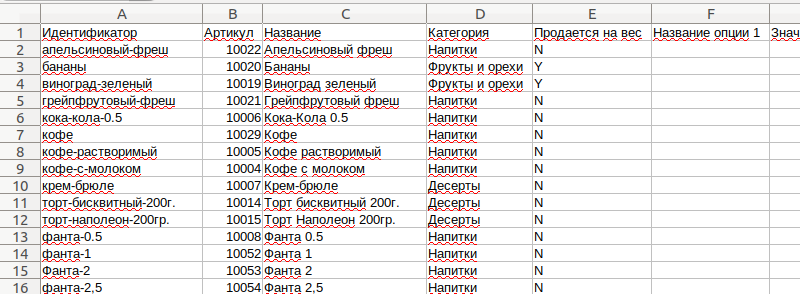
Обычные товары - товары, которые не являются составными и не имеют вариантов.
Для товаров без вариантов лучше оставить поле «Идентификатор» в файле импорта пустым. В этом случае система автоматически сгенерирует уникальные идентификаторы для новых товаров.
«Артикул» является обязательным полем и должен быть уникальным для каждого товара. «Название» также является обязательным полем.
Кроме того, оставьте пустыми поля «Название опции» и «Значение опции», потому что они предназначены для вариантов товаров.
Оставьте поле «Артикул включенного товара» пустым, потому что это параметр составного товара.
Несколько заведений
В том случае, если у вас несколько заведений, у вас будут следующие столбцы для каждого магазина: «Доступен для продажи», «Цена», «Остаток» и «Низкий остаток». Каждый из 4 столбцов будет содержать название заведения в скобках. Например: Доступен для продажи [Огонёк] и Доступен для продажи [магазин 2]. Таким образом можно задавать значения этих величин для каждого из ваших заведений.
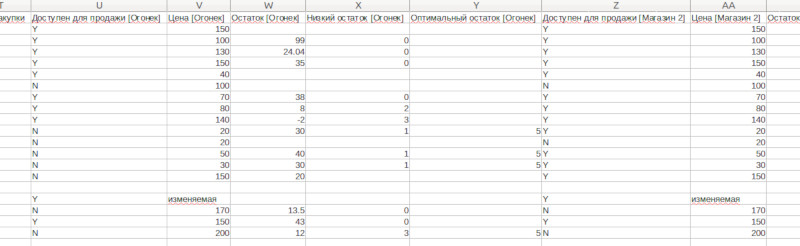
Товары с вариантами
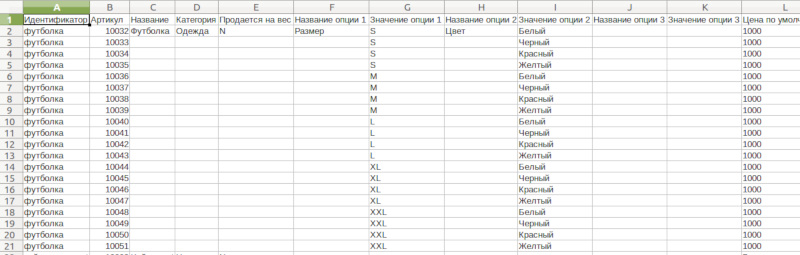
Вы можете увидеть, что каждая комбинация варианта в файле экспорта отображается как отдельный товар с собственным артикулом. Следуйте этому шаблону при добавлении товаров с вариантами.
Поле «Идентификатор» необходимо лишь для товаров с вариантами, и оно должно быть одинаковым для всех вариантов одного и того же товара.
Значения есть только у полей первого товара с вариантами. Поля, которые являются общими для всех вариантов одного и того же товара, остаются пустыми. Вы можете заполнить их одинаковыми значениями, но если их значения будут отличаться, при импорте вы получите сообщение об ошибке.
Для названия и значения каждой из трех возможных опций есть по столбцу. Если у каких-то товаров меньше трех опций, дополнительные поля остаются пустыми.
Составной товар

В каждый составной товар входит несколько компонентов. Укажите в поле «Артикул включенного товара» артикулы всех включенных составляющих (компонентов) выбранного товара. Каждый артикул компонента пишется с новой строки файла под составным товаром.
«Количество включенного товара» - в этом поле необходимо указать количество товара-компонента, включенного в одну единицу составного товара.
Вы не можете отслеживать остатки составных элементов, так что оставьте поля, относящиеся к остаткам, пустыми. Также оставьте пустыми все остальные поля компонентов, кроме первой строки.
Импорт товаров
Нажмите на кнопку «Импорт».
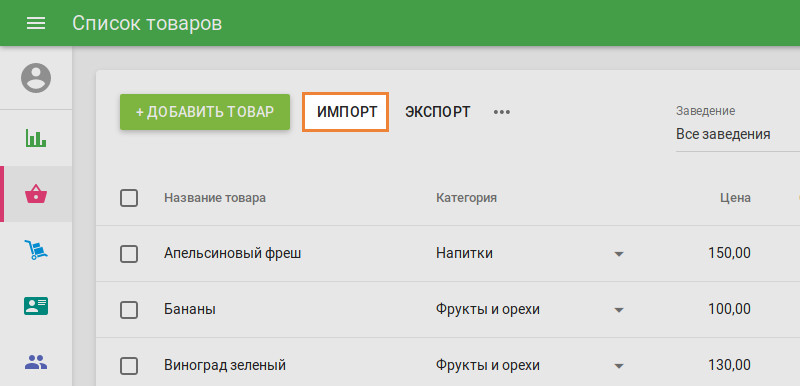
В меню «Импорт» выберите CSV-файл с вашего компьютера и нажмите кнопку «Загрузить».
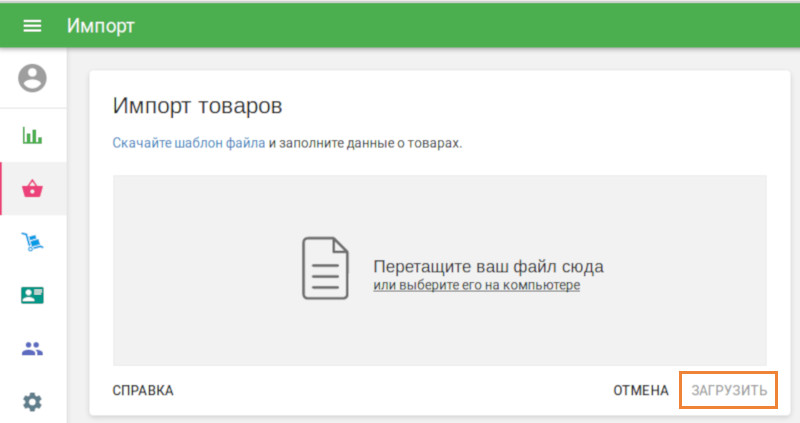
Если вы заполнили таблицу без ошибок, вы будете перенаправлены в окно подтверждения импорта. Там вы увидите информацию о том, сколько предметов и категорий будет создано или отредактировано. Нажмите «Подтвердить импорт».
Вы увидите уведомление, что список элементов был успешно обновлен. Нажмите «OK» и продолжайте работу.
Ошибки импорта
Вы можете столкнуться с некоторыми ошибками при загрузке подготовленного файла. Сообщение об ошибке появится, если:
- Вы изменили формат файла, то есть файл, который вы пытаетесь загрузить, больше не в формате CSV.
- Размер файла превышает допустимые 5 МБ
- Вы изменили названия столбцов, которые должны оставаться без изменений.
- В вашем файле более 10 000 товаров.
На следующем этапе вы можете столкнуться с ошибками импорта. В этом случае будет открыто окно с соответствующим сообщением.
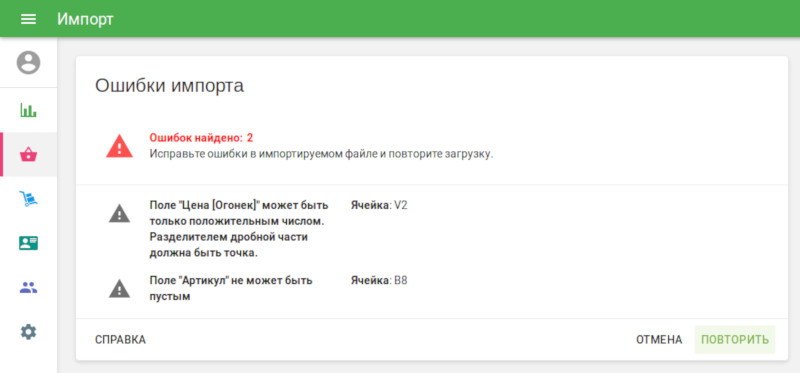
Критические ошибки помечаются красным знаком. Каждая ошибка имеет свое объяснение с указанием места: строки, столбцов и ячеек. Устраните все критические ошибки в файле и повторите попытку импорта файла
Предупреждающие сообщения помечаются желтыми значками. Они просто информируют вас, импорт вашего файла не прервется.
Значения столбцов
Идентификатор
Идентификатор должен быть уникальным для каждого товара. Поле «Идентификатор» должно иметь одинаковое значение для всех вариантов одного товара.
Артикул
Артикул – это уникальный код для каждого вашего товара. Придумайте и впишите его в поле самостоятельно. Рекомендуем использовать числа формата «10001», «10002» и т. д. Главное, чтобы они не повторялись. И еще одно условие – артикул не должен превышать 40 символов.
Название
В это поле впишите название каждого импортируемого товара. Для этого можете использовать буквы, цифры, пробелы и любые служебные символы, но их должно быть не больше, 64.
Категория
Товар может принадлежать к определенной категории. Например, если вы создали товары «Вишня», «Яблоки» и «Апельсины», то логично было бы объединить их в категорию «Фрукты».
Описание
Поле Описание в основном используется для онлайн магазинов или сервисов заказов, присоединенных к Loyverse. Это поле отображается только в Веб-кабинете, а не в приложении кассы Loyverse POS. Невозможно осуществлять поиск товара в приложении кассы Loyverse POS по тексту из поля Описание. Это поле также можно вытягивать через Loyverse API.
Себестоимость
Себестоимость - это сумма денег, которую вы заплатили за покупку товара. Используйте для этого только цифры без символа валюты. Не заполняйте поле себестоимости для составных товаров. Она вычисляется автоматически как сумма себестоимостей каждого компонента.
Цена
В это поле впишите цену, по которой вы планируете продавать товар. Как и в поле «Себестоимость», впишите сюда только цифры, без символов валюты. Если вы хотите указывать цену товара при продаже, оставьте это поле пустым.
Цена по умолчанию
Цена по умолчанию которая назначаєтся всем заведениям. Но затем ее можно изменить в определенных заведениях на другую. Если у вас цена товара одинакова во всех заведениях, то вы можете заполнить только столбец Цена по умолчанию в файле CSV, и после импорта одинаковая цена будет автоматически во всех заведениях. Но если цена в заведениях отличается, тогда нужно в файле CSV указать цену для каждого заведения. Также как и для поля Себестоимость, вводите только цыфры без знака валюты. Если вы хотите указывать цену во время продажи, оставьте это поле пустым.
Доступен для продажи
Здесь нужно указать только один символ: «Y» – если товар доступен для продажи, и «N» – если недоступен. Важно знать, что если вы проигнорируете это поле, по умолчанию товар будет доступен для продажи.
Продается на вес
Если товар продается на вес, впишите в поле «Y», если поштучно – «N». Если вы не заполните это поле, по умолчанию система будет считать, что товар продается поштучно.
Название опции 1, 2, 3
Эти поля предназначены для названий вариантов. Не заполняйте их для товаров, не имеющих вариантов.
Значение опции 1, 2, 3
Эти поля предназначены для значений вариантов. Не заполняйте их для товаров, не имеющих вариантов.
Штрихкод
Если у товара есть штрихкод, укажите его в этом поле.
Артикул включенного товара
В каждый составной товар входит несколько компонентов. Укажите здесь артикулы всех включенных составляющих (компонентов) выбранного товара. Каждый артикул компонента пишется с новой строки под составным товаром.
Количество включенного товара
В этом поле нужно указать, какое количество ингредиента входит в единицу составного товара. Например, для одной порции составного товара «Американо с молоком» вы используете 0,1 л товара «Молоко». В поле «Количество включенного товара» для молока напротив поля «Артикул включенного товара» запишите значение 0.1.
Использовать производство
Здесь нужно указать только один символ: «Y» – если включено производство, и «N» – если выключено. Важно знать, что производство можно применять только к составным товарам и только при использовании Расширенного складского учета.
Поставщик
Название основного поставщика для Заказов на поставку в случае использовании функционала Расширенного складского учета.
Цена закупки
Себестоимость товара, которая будет использоваться по умолчанию в случае автоматического заполнения заказов на поставку при использовании функционала Расширенного складского учета.
Вести учет остатков
Если вы хотите вести учет остатков выбранного товара, то впишите в поле символ «Y», если нет – «N». Если вы оставите это поле пустым, учет остатков вестись не будет.
Остаток
Если вы хотите вести учет остатков товаров, то впишите в это поле их текущее количество. Используйте для этого только цифры. Чтобы не запутаться в единицах веса, советуем указывать их в скобках рядом с названием товара в поле «Название». Например, если у вас в остатке 100 кг картошки, то в названии напишите «Картошка (кг)», а в остатках – «100». Если вы выбрали опцию «Вести учет остатков» и при этом не указали количество товаров в остатке, автоматически оно будет указано как 0.
Низкий остаток
В этом поле введите то количество товара, начиная с которого вы хотели бы получать уведомления о низких остатках. Уведомление о низких остатках товара или о полном его отсутствии будет отсылаться на email владельца в 10:00 утра по указанному в настройках часовому поясу. Если товары с низкими остатками отсутствуют, уведомление отправляться не будет.
Модификатор - "Название модификатора"
Здесь необходимо только указать один символ: 'Y' (Да) – если товар имеет модификатор, или 'N' (Нет) – если не имеет.
Налог - "Название налога"
Здесь необходимо только указать один символ: 'Y' (Да) – если к товару применяется этот налог, или 'N' (Нет) – если не применяется.
Смотрите также:
Как добавлять товары в веб-кабинете